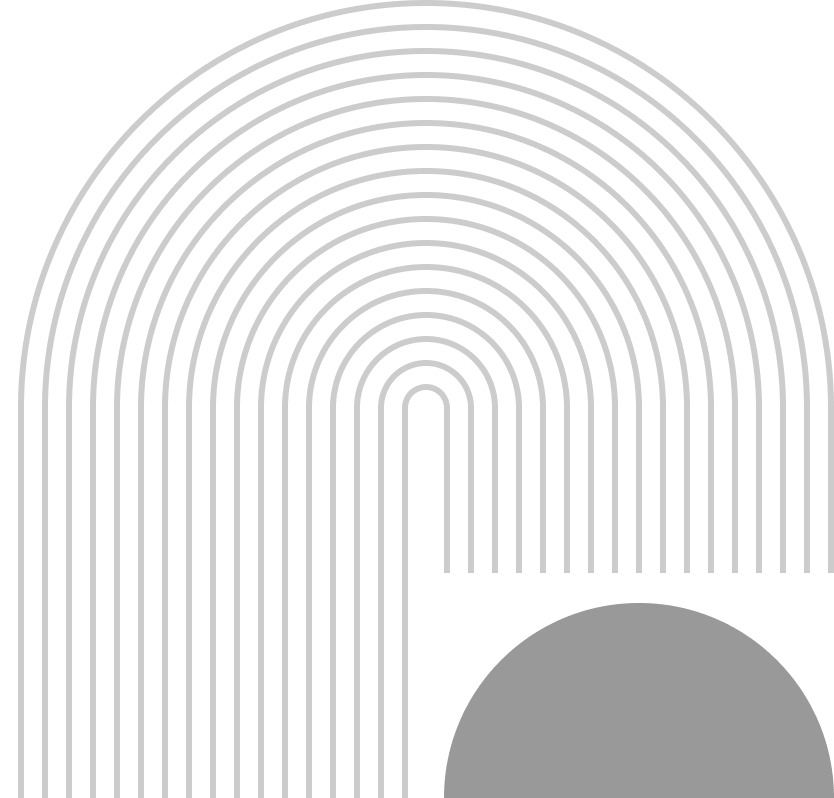电脑打印文件时提示“无法连接打印机”或“打印后台处理服务未运行”,很可能是打印服务未启动所导致。打印机服务怎么开启呢?本文将为你详细介绍打印服务的作用,并提供三种开启打印机服务的方法,帮助你快速恢复打印功能。
一、什么是打印机服务(Print Spooler)?Print Spooler 是Windows中的“打印后台处理程序”,它负责:1、管理打印任务队列;2、与打印驱动程序通信;3、控制打印输出顺序;4、保证多个打印任务有序执行。一旦该服务未启动,系统将无法识别打印机,任务也无法被正确处理。
二、打印服务未启动的常见表现1、打印任务发送无反应;2、提示“打印后台服务未运行”;3、无法添加或发现打印机;4、“设备和打印机”页面空白。
三、打印机服务开启方法
方法一:通过服务管理器手动开启打印服务这是最常用也最直接的方式。操作步骤:1、按下Win+R键,打开“运行”窗口;2、输入services.msc,按回车,打开“服务”管理器;3、在服务列表中找到 “Print Spooler”;
4、查看其状态是否为“正在运行”;若未运行,右键点击 → 选择“启动”;若状态为“已暂停”或“停止”,点击“重新启动”;5、双击该服务,设置“启动类型”为“自动”,确保下次系统启动自动开启服务;6、点击“确定”保存设置。
7、设置完之后,需要及时检测更新打印机驱动程序,通过“打印机卫士”软件快速扫描更新打印机驱动,步骤示例如下:
打印机卫士(官方版)
智能修复打印机问题,自动安装打印机驱动
立即下载
好评率97%
下载次数:4612246
①、点击上方下载按钮,安装并打开-打印机卫士,然后点击“立即检测”;
②、软件便会自动检测打印机型号匹配驱动以及检测打印机存在的问题;
③、根据检测结果点击“一键修复”软件便会进行下载安装驱动,同时解决修复打印机问题。
提示:建议同时检查依赖服务是否启动,如“Remote Procedure Call (RPC)”。
方法二:使用命令行启动打印服务(适合进阶用户)如果你偏好使用命令操作,可以用命令提示符或PowerShell快速启用服务。使用命令提示符(CMD):1、右键开始菜单 → 选择“命令提示符(管理员)”;2、输入以下命令:net start spooler
3、若成功启动,会显示“打印后台处理程序服务已经启动成功”。使用PowerShell:Start-Service -Name spooler这两种方式效果一致,适用于不方便通过图形界面操作时使用。
方法三:自动修复系统打印服务错误如果你尝试启动服务后仍然失败,可能是系统文件或注册表损坏。此时可以尝试使用系统的“疑难解答”功能或命令修复。使用疑难解答工具:1、打开“设置”→“更新和安全”→“疑难解答”;2、点击“其他疑难解答”;3、找到“打印机”,点击“运行疑难解答”;
4、系统将自动检测并修复可能导致服务失效的问题。使用系统文件检查命令:5、打开命令提示符(管理员);6、输入:sfc /scannow
7、等待扫描完成,系统会自动修复损坏文件。
打印机卫士(官方版)
智能修复打印机问题,自动安装打印机驱动
立即下载
好评率97%
下载次数:4612246
以上就是打印机服务怎么开启,详细打开步骤指南。如果有遇到打印机驱动下载、打印机连接、共享、报错等问题,可以下载“打印机卫士”进行立即检测,只需要一步便可修复问题,提高大家工作和打印机使用效率。
打印机服务
打印机服务怎么开启
打印机服务开启
打印机服务打开